6.1. PLC 모니터링
6.1. PLC 모니터링
로봇 제어기의 내장PLC의 현재 릴레이 값 상태를 HRLadder를 사용하여 모니터링 하는 기능입니다.
(1) [그림6.1]과 같이 프로젝트 파일(*.HlPrj)이 열려있는 상태여야 합니다. 『파일 - 새 파일』명령을 사용하여 새 프로젝트 파일을 생성하거나, 『파일 - 열기』명령을 사용하여 기존의 프로젝트 파일을 여십시오.
그림 6.1 프로젝트 파일이 열려있는 상태
(2) “Online” 버튼을 눌러 온라인 상태로 만들면, PLC 제어 막대의 톱니바퀴 그림이 움직입니다. 이 그림의 움직임은 모니터링 동작이 정상적으로 수행되고 있음을 표시합니다.
[표6-1]은 모니터링 동작상태 그림의 의미를 설명합니다.
표 6‑1 모니터링 동작상태 그림
그림 상태 | 의미 |
| 통신 offline 상태 |
| 통신 online 상태. 통신상태 불량. |
| 통신 online 상태. 통신상태 정상. |
(3) “Offline”상태로 만들고 싶다면 “online”버튼을 한번 더 눌러 끄면 됩니다.
(4) “Online”버튼 오른쪽에 위치한 PLC 모드 리스트박스는 현재의 PLC 모드를 표시해주며, 원격조정을 하는데도 사용됩니다. PLC의 모드에는 [표 6-2]과 같이 6가지 상태가 있습니다.
표 6‑2 PLC 모드 리스트박스의 상태들
PLC 모드 | 의미 |
STOP | 래더 동작이 정지된 상태. 제어기 T/P로만 모드전환 가능. |
RUN | 래더 동작이 수행되는 상태. 제어기 T/P로만 모드전환 가능. |
Remote STOP | 래더 동작이 정지된 상태. HRLadder 에서 Remote-RUN으로 원격 전환이 가능 |
Remote RUN | 래더 동작이 수행되는 상태. HRLadder 에서 Remote-STOP으로 원격 전환이 가능 |
PLC OFF | 내장 PLC가 꺼진 상태. (H4a 제어기 dip s/w 5번 OFF 혹은 Hi5 제어기 응용조건에서 PLC OFF) |
NO LAD | 내장PLC에 래더 다이어그램이 없는 상태 |
(5) 예를 들어 내장PLC가 “remote RUN”이나 “remote STOP”인 상태일 때, HRLadder에서는 [그림6.2]와 같이 드롭다운 리스트 박스로 모드를 원격 전환 할 수 있습니다.
그림 6.2 드롭다운 리스트 박스로 모드를 원격 전환
(6) 그 외의 경우에는 remote 전환이 불가능합니다. [그림6.3]과 같이, PLC 상태 리스트박스는 단지 현재 상태만을 보여줄 뿐 사용자의 조작을 허용하지 않습니다.
그림 6.3 remote 전환이 불가능한 드롭다운 리스트 박스
(7) [그림6.4]와 같이 화면 하단에 위치한 탭을 클릭하여 모니터링 창을 나타낼 수 있습니다. 모니터링 윈도우 상단의 릴레이 종류 드롭다운 리스트 박스를 열어 종류를 선택하면, 해당하는 릴레이의 값이 디스플레이 됩니다.
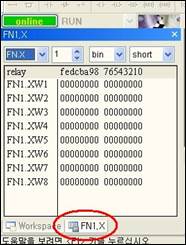

그림 6.4 모니터링 할 릴레이 종류 선택
(8) [그림6.5]와 같이, 모니터링 윈도우 상단의 비트형식 드롭다운 리스트 박스를 열어 릴레이 값을 몇 비트의 어떤 타입으로 표현할 지를 선택할 수 있습니다. bin(2진수), dec(10진수), hex(16진수)의 3가지 선택이 가능하며, short, long, float의 3가지 형의 선택이 가능합니다.
그림 6.5 모니터링의 진수표현 선택
(9) FN.X나 FN.Y를 선택한 경우에는FN객체의 번호를 선택하기 위한 컨트롤이 나타납니다. 번호를 타이핑하거나 스핀버튼을 클릭(혹은 마우스 휠 조작)하여 FN객체를 선택하십시오.
그림 6.6 FN객체번호의 선택
(10)여러 개의 릴레이 종류를 동시에 보고자 할 때에는 여러 개의 창을 동시에 띄어놓으면 됩니다. 주 메뉴에서 『보기(V) – 모니터링』 창 항목을 선택하거나 툴 버튼 을 클릭하면 모니터링 윈도우가 하나 더 나타납니다. [그림 6.7]과 같이 마우스로 윈도우 위치와 크기를 적절히 배치하고, 릴레이 종류 드롭다운 리스트 박스를 설정합니다.
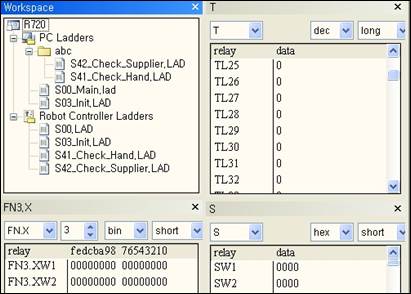
그림 6.7 4개의 모니터링 창을 띄우고 적절히 배치한 예
(11)모니터링이 동작하는 중에는 래더 다이어그램의 심볼에도 릴레이 상태가 표시됩니다. [그림6.8]에서와 같이, “DO18, DO17, DO21”의 심볼은 짧고 굵은 수평선으로 표시되어 있으며 이는 활성화된 상태를 의미합니다. “DO21”의 심볼은 “XIO (B접점)”이므로 이는 “DO21”신호가“OFF”된 것입니다.
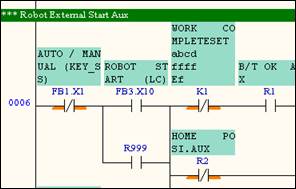
그림 6.8 래더 다이어그램 심볼의 릴레이 상태 표시
(12)박스형 명령어의 경우는 [그림 6.9]와 같이 오퍼랜드 하단에 자주색 글씨로 현재의 릴레이 값이 표시됩니다.
그림 6.9 박스형 명령어의 릴레이 상태 표시
(13)내장PLC가 “STOP”인 상태이면 오퍼랜드의 모니터링 값이 표시되지 않습니다. 또한, 래더 다이어그램이 내장PLC에 다운로드 된 파일과 다르다면, 래더 창의 오른쪽 위에 [그림 6.10]과 같은 표시가 나타나고 오퍼랜드의 모니터링 값이 표시되지 않습니다.즉, 래더창이, 실행되고 있는 래더인 경우에만 각 오퍼랜드의 모니터링 값을 보면서 래더의 동작을 분석할 수 있습니다.
(주석만 다른 경우에는 같은 래더파일로 간주합니다.)
표시는 시간이 지나면 사라지기도 합니다. 다시 확인하고 싶다면 F5키를 누르십시오.
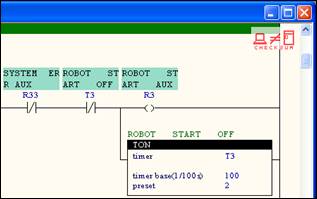
그림 6.10 래더창의 내용이 내장PLC와 다른 경우
(14)래더창 오른쪽 위의 체크섬 불일치 아이콘을 클릭한 후, [그림 6.11]과 같은 메시지박스에서 ‘예’를 클릭하면, 강제로 모니터링 값 표시를 켤 수 있습니다.
그림 6.11 모니터링 값 강제 표시 여부 확인
(15)HRLadder는 제어기로부터 통신케이블을 통해 연속적으로 대량의 모니터링 정보를 전송 받습니다. 따라서 모니터링 정보가 갱신되는 속도가 만족스럽지 못하게 느껴질 수도 있습니다. 속도를 더 빠르게 하기 위해서는 RS-232C 설정에서 baudrate를 높이십시오. (제어기의 설정도 함께 바꿔주어야 합니다.)
또 다른 방법은 모니터링이 필요한 일부 릴레이 종류를 제외한 나머지 종류에 대해서 모니터링을 하지 않도록 설정하는 것입니다. 『도구(T) - 선택사항(O)』 메뉴를 선택하면 [그림6.12]와 같은 대화상자가 나타납니다. 체크박스에 체크가 된 릴레이 종류들만 모니터링을 수행합니다. 모니터링이 필요 없는 릴레이 종류의 체크를 없애십시오. “RW”나“KW, TW, CW, DMW, SMW”같이 덩치가 큰 릴레이 종류를 제외시키면 속도가 크게 향상됩니다. “CW, DMW, SMW”의 경우에는 체크박스 오른쪽의 에디트 박스에 데이터 개수를 한정시킴으로써 통신 속도를 향상시킬 수 있습니다. “FB”객체의 경우 사용하는 채널의 “FB”만을 선택하여 통신 속도를 향상시킬 수 있습니다.
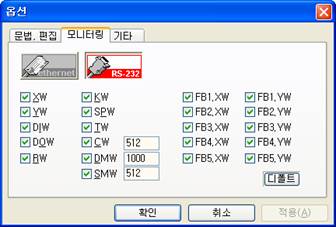
그림 6.12 모니터링 할 릴레이 범위 선택